After Effects 是運動圖形和視覺效果的強大工具,但它也可能讓人不知所措。擁有如此多的特性和功能,很容易讓人迷失在軟件中。但是,有一種方法可以簡化您的工作流程并提高工作效率 - 使用鍵盤快捷鍵。
After Effects素材文件巨大、占用電腦內存高、所需插件特別多,如何節省硬件成本的同時,提升After Effects的運行速率和渲染速度:
渲云-云渲染支持After Effects,可批量渲染,批量出結果,將文件上傳至云端渲染,解放本地電腦,速度更快,效率更高。
A. 關鍵幀快捷鍵
1. 創建關鍵幀
每次總是點擊秒表或菱形圖標來添加關鍵幀可能會很煩人,幸運的是有快捷方式可以快速為每個屬性(錨點、位置、縮放、旋轉、不透明度)添加關鍵幀,請參見下面的演示。
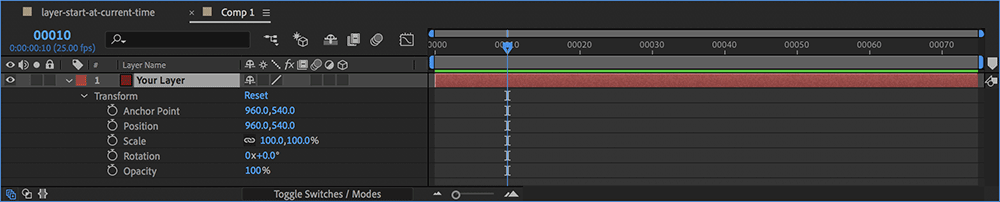
|
| 選項+A、P、S、R、T |
|
| Alt + Shift + A、P、S、R、T |
提示:使用上面的關鍵幀快捷鍵,您還可以通過重新按下相同的快捷鍵來快速刪除關鍵幀。
2.輕松關鍵幀快捷鍵
Easy Easy 是 Adob??e After Effects 中的一個關鍵幀插值選項,有助于平滑兩個關鍵幀之間的動畫。這是一個快捷方式,可以通過選擇關鍵幀、右鍵單擊并選擇“關鍵幀助手”>“輕松緩動”選項來應用。
或者,您可以使用鍵盤快捷鍵“F9”對選定的關鍵幀應用輕松緩動。
|
|
3.輕松使用關鍵幀快捷鍵
“輕松緩入”快捷方式允許快速啟動動畫,然后在結束時放慢速度。
|
|
4. 輕松緩出關鍵幀快捷鍵
“輕松緩出”快捷方式緩慢啟動動畫,然后快速結束。
|
|
5. 顯示圖層上的關鍵幀
要檢查關鍵幀在時間軸上的位置,請選擇圖層并按?U
|
| ?U |
|
| ?U |

6. 在圖層上顯示關鍵幀表達式
此快捷方式可以快速顯示活動或修改的關鍵幀的所有屬性,包括任何表達式。
|
| ?UU |
|
| UU |
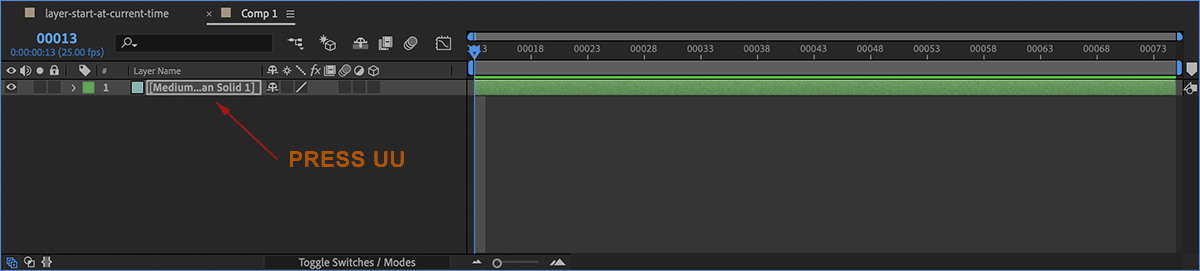
7. 轉到下一個或上一個關鍵幀
轉到上一個關鍵幀
| 轉到下一個關鍵幀
|

B. 界面快捷鍵
8. 切換分辨率
使用下面提到的快捷方式輕松調整構圖分辨率,而不必費力地使用可能會使計算機超載的全分辨率視圖。
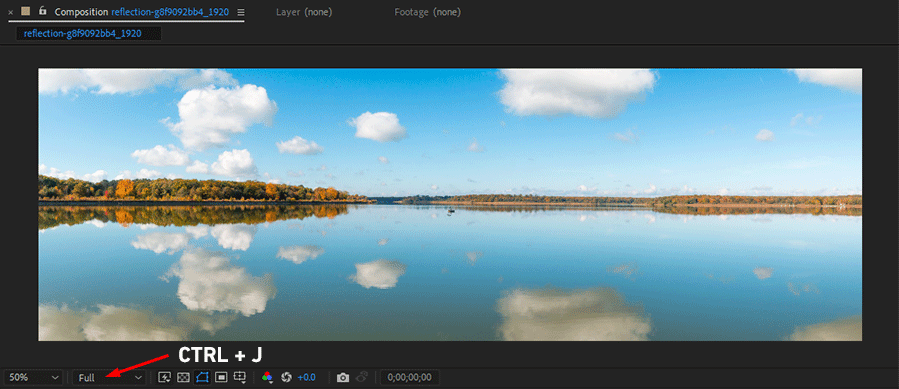
|
| 完整:Cmd + J 一半:Cmd + Shift + J 季度:Cmd + Opt + Shift + J |
|
| 完整:CTRL + J 一半:CTRL + Shift + J 四分之一:CTRL+Alt+Shift+J |
9.交換替換圖層
通過在時間軸中選擇一個圖層,按住 ALT 鍵,從項目面板中選擇一個新圖層,然后將其拖放到舊圖層上,來替換 After Effects 時間軸中的圖層。請參閱下面的演示
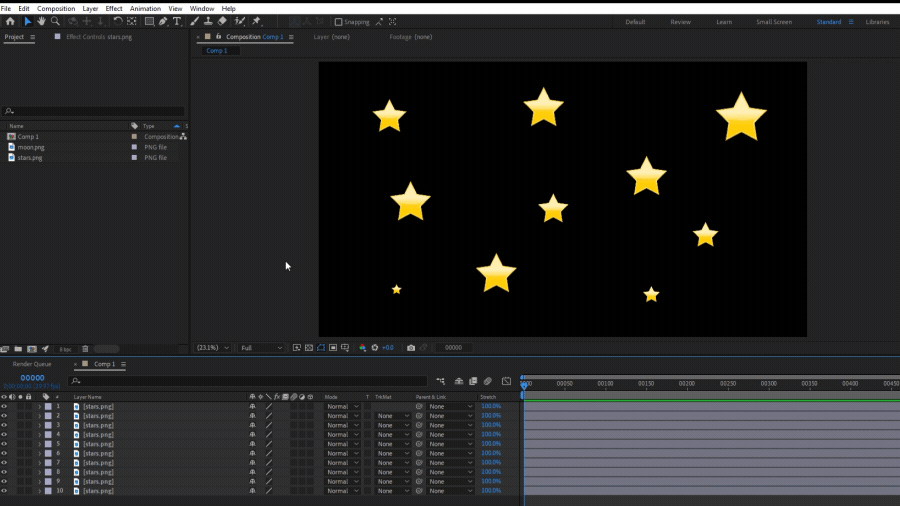
10.從時間切換到幀計數
要在 After Effects 中快速更改幀計數時間,請將光標移動到預覽時間框,按住 CTRL + 鼠標單擊。
此快捷方式還將時間軸上的時間交換為幀或常規時間。

11.從填充切換到漸變
要將填充顏色切換為漸變,請按住 Alt + 單擊下面的填充顏色框演示:
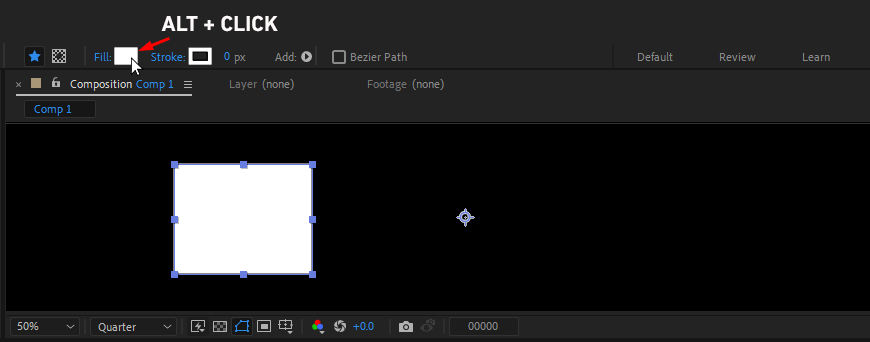
12.最大化Windows面板
將 After Effects 中的任何窗口最大化以填充整個屏幕,方法是將鼠標懸停在該窗口上并按鍵盤上的“~”波浪號鍵。請參閱下面的演示。此選項允許您專注于 After Effects 的特定區域。
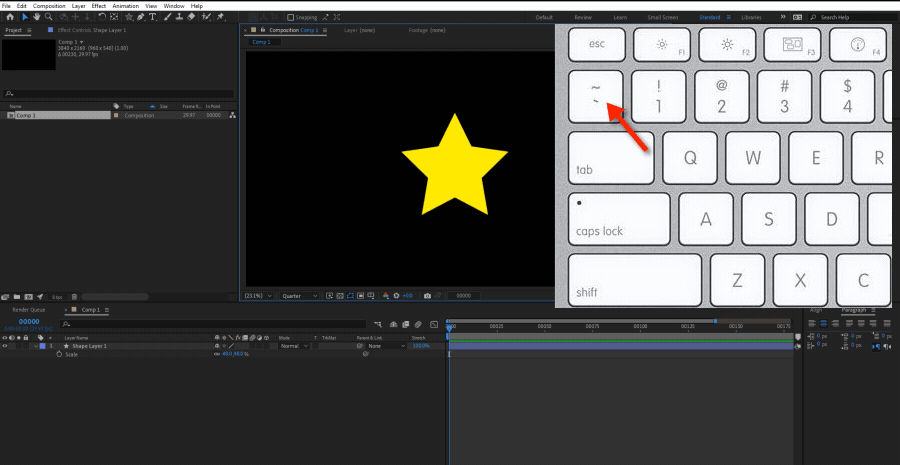
|
| ?~ |
|
| ?~ |
13. 顯示標尺和指南
如果您想在 After Effects 中非常準確,標尺和參考線應該是您最好的朋友,要打開和關閉它們,只需按 CTRL + R,然后您可以將參考線拖動到場景上。請參閱下面的演示。
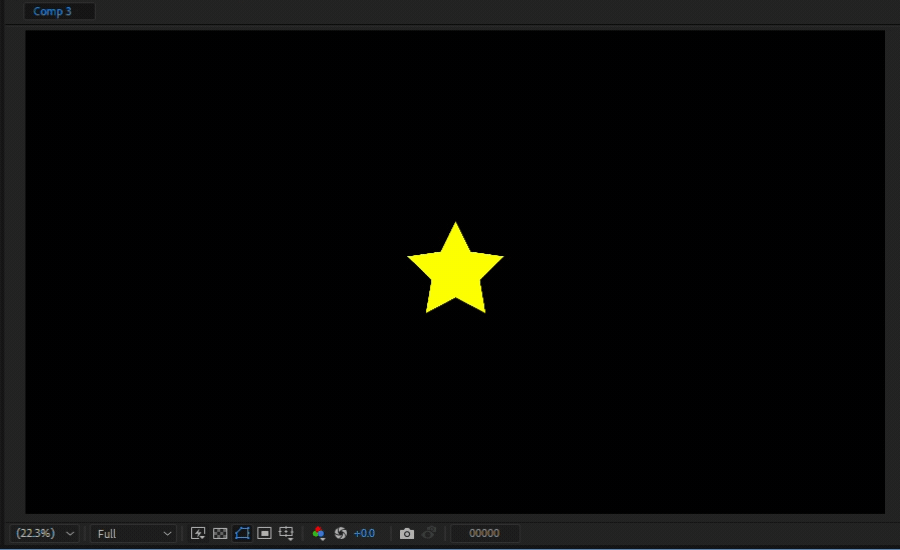
|
| ?命令+R |
|
| ?CTRL + R |
14.快捷方式編輯器
Adobe 團隊創建了一個漂亮的可視鍵盤快捷鍵編輯器來顯示所有快捷鍵的位置。
在快捷方式編輯器上,您還可以創建自己的快捷方式。
要訪問快捷方式編輯器,請使用以下快捷方式:
|
| 命令+選項+' |
|
| CTRL + Alt + ' |
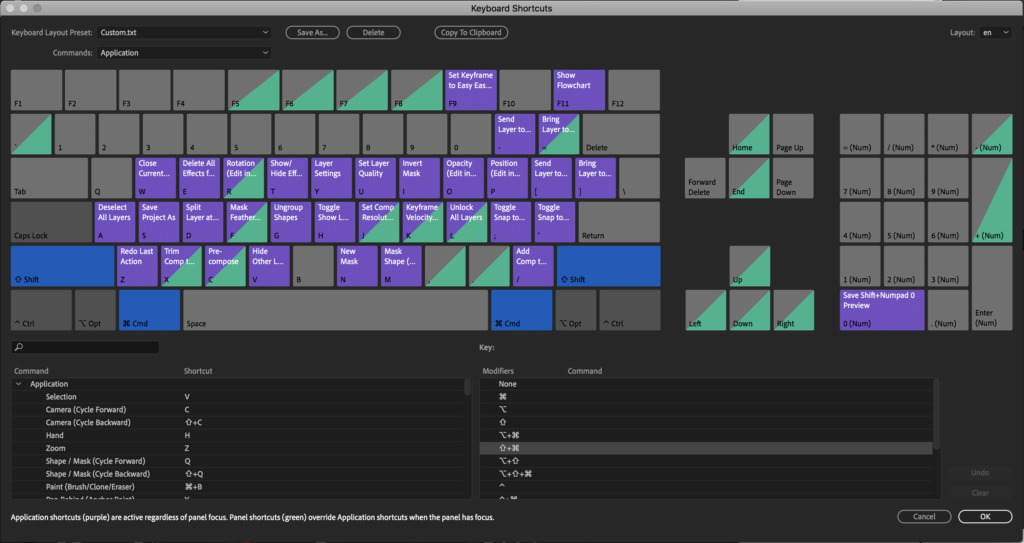
C. 音頻快捷方式
15. 波形快捷鍵
要快速訪問音頻層波形,請在時間軸上選擇您的層,然后按鍵盤LL
|
| LL |
|
| ?LL |

D. 渲染快捷鍵
16.添加到渲染隊列快捷方式
要將活動合成或所選合成添加到渲染隊列,請使用下面的快捷方式。
|
| ?Command+Shift+/? |
|
| ?Ctrl+Shift+/? |
17.渲染單幀快捷方式
當您需要制作合成的屏幕截圖時,此快捷方式非常棒,它基本上以 psd 或任何其他格式渲染單個幀。
|
| ?Ctrl+Alt+S |
|
| 命令+選項+S |
E. 時間線捷徑
18.圖形編輯器快捷方式
通過選擇圖層并按 Shift + F3,輕松訪問 After Effects 中關鍵的圖形編輯器,以提高動畫的流暢度。

|
| ?Shift + F3 |
|
| ?Shift + F3 |
19. 混合模式快捷鍵
要快速瀏覽混合模式選項,請選擇一個圖層并按 Shift – 或 Shift +。當您想嘗試并查看混合模式在圖層上的外觀時,此快捷鍵非常方便。

|
| ?Shift + 或 Shift – |
|
| ?Shift + 或 Shift – |
20.僅顯示表達式
有時您只需要查看哪個圖層有表達式,此快捷方式非常適合它打開并僅顯示時間軸上有表達式的圖層。快速按EE即可
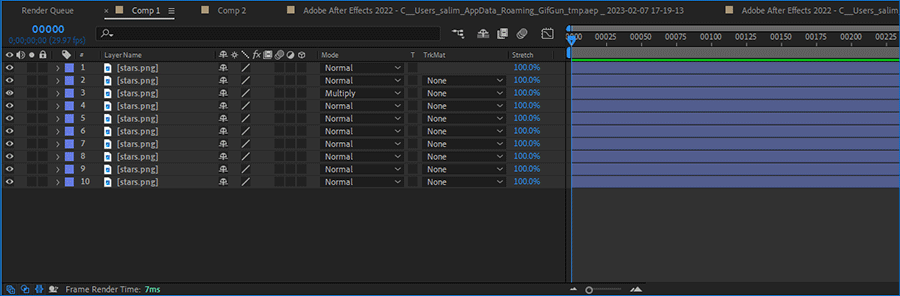
|
| ? EE |
|
| EE |
21.時間軸縮放
要放大時間線并查看更多幀,請按 +以相同方式查看更少的幀,然后按 –縮小。
|
| ? +? |
|
| ? + |
22. 打開手動工具
按鍵盤上的 H 將切換到手形工具,這將允許您在時間軸上快速上下移動或在作品中移動。
|
| ?H? |
|
| ?H |
23. 前往特定時間
要轉到時間軸中的特定時間或幀,請按 ALT+SHIFT+J,應該會出現一個彈出窗口,只需輸入您想要轉到的時間即可。
|
| ?選項?+??Shift??+??J? |
|
| ?ALT+SHIFT+J |
24. IN 和 OUT 層快捷方式
當您需要將垂直線指示器移動到圖層的第一幀或圖層的最后一幀時,此快捷方式非常方便
轉到圖層起始幀
| 轉到圖層結束幀
|

25.工作區快捷方式
如果您想快速設置渲染工作區域,此快捷方式應該很方便。
開始工作區
| 結束工作區
|
26. 下一幀快捷方式
如果您想快速跳轉到時間軸上的下一幀,請使用下面的 AE 快捷鍵
|
| ?按住 COMMAND + 向右箭頭 |
|
| ?按住 Alt + 向右箭頭 |
27. 上一幀快捷方式
如果您想快速跳轉到時間軸上的上一幀,請使用下面的 AE 快捷鍵
|
| ? 按住 COMMAND + 向左箭頭 |
|
| ??按住 Alt + 向左箭頭 |
F. 層快捷方式
28. 圖層搜索
當您有數千個圖層時,這是非常方便的快捷方式,它允許您搜索圖層,只需按 CTRL + F 并輸入您要查找的圖層即可。
|
| ?命令+F? |
|
| ?CTRL + F |
29.刪除一層上的所有效果
這真的很簡潔,它可以消除一層中的所有效果
|
| ? CTRL + SHIFT + E? |
|
| ?CMD + SHIFT + E |
30. 創建一個空快捷方式
按CTRL+ALT+Shift+Y?快速創建空圖層
|
| ? CTRL+ALT+Shift+Y? |
|
| ? CMD + Option + Shift+ Y |
31.打開選擇工具
鍵盤上的 V 允許您快速將光標更改為選擇工具,當您想要快速選擇圖層并在主場景中移動位置時,它非常有用。
|
| ? V? |
|
| ? V |
32. 顯示圖層屬性
顯示圖層屬性是您在 After Effects 中最常使用的快捷方式,這里是您需要記住的鍵盤 5 個字母PSRT
- 按 P:?顯示圖層位置屬性
- 按 S:?顯示圖層比例?屬性
- 按 R:?顯示圖層??旋轉?屬性
- 按 T??:?顯示圖層不透明度?屬性

33. 修剪圖層快捷方式

在開始處修剪圖層
| 最后修剪一層
|
34.時間指示器的啟動和停止層
以下是如何移動選定圖層,使其入點或出點位于當前時間。

在藍線指示器處開始圖層
| 藍線指示器處的結束層
|
35. 預合成選定圖層
要將所選圖層插入到新合成中,請使用此快速快捷方式,同時確保選擇是將關鍵幀移動到合成內部還是留在合成外部。當您想要將圖層分組和組合到一個合成中時,此快捷方式也是理想的選擇
|
| Command + Shift + C |
|
| Ctrl+Shift+C |
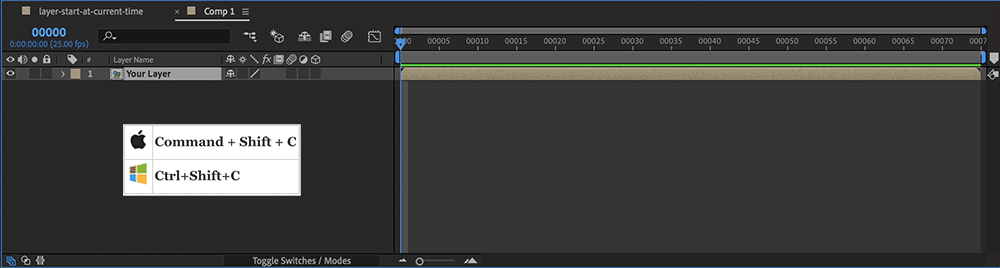
36.顯示或隱藏圖層快捷方式
使用下面的快捷方式快速打開或關閉圖層
|
| Command + Option + Shift + V? |
|
| Ctrl+Alt+Shift+V |

37. 分層快捷鍵
要在 After Effects 中分割圖層,請使用下面的快捷方式,該快捷方式也適用于音頻層和視頻層。
|
| Command + Shift + D? |
|
| CTRL + Shift + D |

38. 開始層和結束層快捷方式
當您需要將時間指示器(時間軸垂直線)移動到圖層的開頭或末尾時,此短片非常方便,只需按 I 移動?圖層?開始的位置,然后按?O?移動到圖層的末尾
轉到圖層開始
| 轉到圖層末端
|

39. 隔離特定屬性
?
要單獨顯示特定屬性,這樣您就不必在時間軸上上下滾動,只需選擇所需的每個屬性,然后按 SS。
|
| ? SS? |
|
| ? SS |
40. 倒轉時間快捷鍵
使用此快捷鍵可通過按CTRL + ALT + R向后播放圖層或視頻
|
| ? CTRL + ALT + R |
|
| ? CMD + ALT + R |
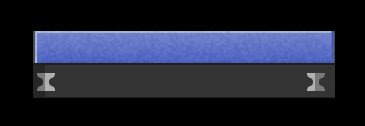
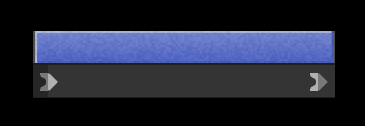
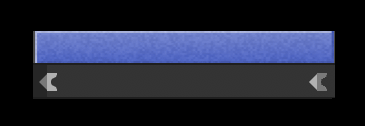


)

條件語句,循環,函數)



與 Jupyter 連接起來了)


——使用MAT查看Android堆)



:概覽)
,Chrome關閉跨域)

附帶相關面試題)
使用)